
Turinys:
- Autorius John Day [email protected].
- Public 2024-01-30 10:45.
- Paskutinį kartą keistas 2025-01-23 14:59.

Tai dar viena patogi vartotojo pamoka, skirta labai paprastam IR nuotoliniam dekoderiui sukurti naudojant „Arduino“ir IR imtuvą. Ši pamoka apims viską - nuo programinės įrangos nustatymo iki IR imtuvo naudojimo ir signalų dekodavimo. Šie signalai vėliau gali būti naudojami keliems projektams, įskaitant IR nuotolinio valdymo robotą, namų automatizavimą ir panašius IR valdomus projektus.
Jei domitės robotika ir norite išmokti visko nuo pat pradžių, peržiūrėkite šį el.
1 žingsnis: Surinkite medžiagas


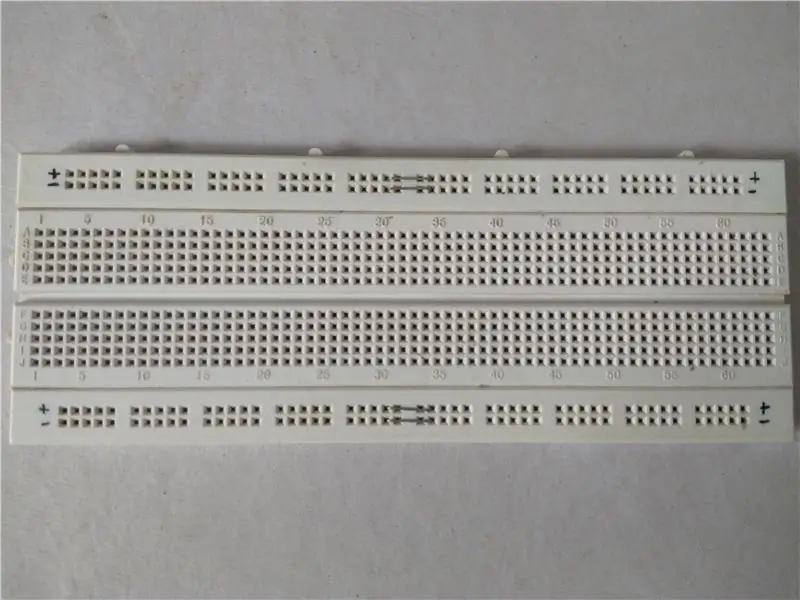

- Arduino (naudosiu UNO). „USLink for Europe“nuoroda
- IR imtuvas (čia naudojamas 1838 m.) „USLink for Europe“nuoroda
- Bandomoji Lenta. „USLink for Europe“nuoroda
- Laidai. „USLink for Europe“nuoroda
- „Arduino IDE“.
Visus komponentus galima nusipirkti iš UTsource.net
2 žingsnis: užmegzti ryšius


Pirmiausia patikrinkite turimo IR imtuvo „PinOut“diagramą. IR imtuvai turi 3 kontaktus, +ve, GND ir Out. Prieš naudodamiesi bet kokiu kištuku, įsitikinkite, kad žinote šiuos kaiščius. Jei prijungtas netinkamai, sąranka neveiks ir jums bus sunku tai išsiaiškinti.
Užmegzkite šiuos ryšius:-
1. Prijunkite imtuvo +ve kaištį prie 3.3 V „Arduino“.
2. Imtuvo GND kaištis prie Arduino GND.
3. Išveskite imtuvo kaištį į „Arduino“2 skaitmeninį kaištį.
prijunkite arduino plokštę prie kompiuterio, nes mums reikia įkelti kodą ir stebėti IR impulsus.
3 žingsnis: IDE nustatymas
Norėdami naudoti IR programas, pirmiausia turite pridėti IR biblioteką prie savo IDE, kitaip mūsų programa neveiks.
Atsisiųskite IR biblioteką.
Ištraukite atsisiųstą failą.
Nukopijuokite ištrauktą aplanką.
Eiti >> C diskas >> Programų failai (x86) >> Arduino >> Bibliotekos.
Įklijuokite aplanką bibliotekose.
Štai tiek IDE yra pasirengusi dirbti su mūsų kodu.
4 veiksmas: kodo įkėlimas ir bandymas
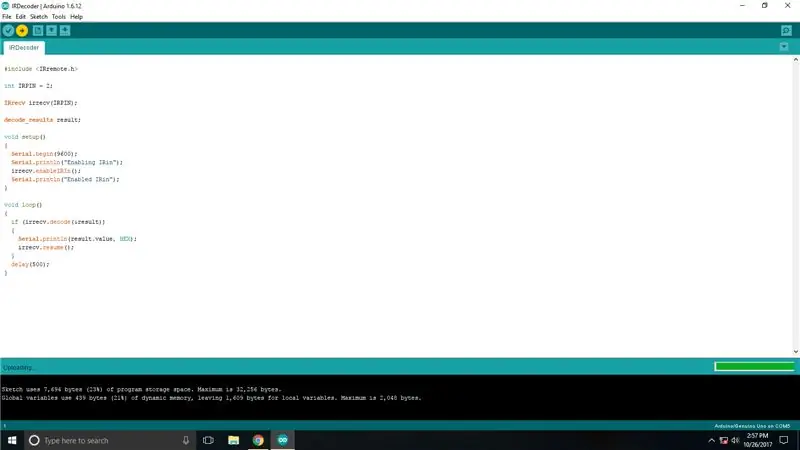
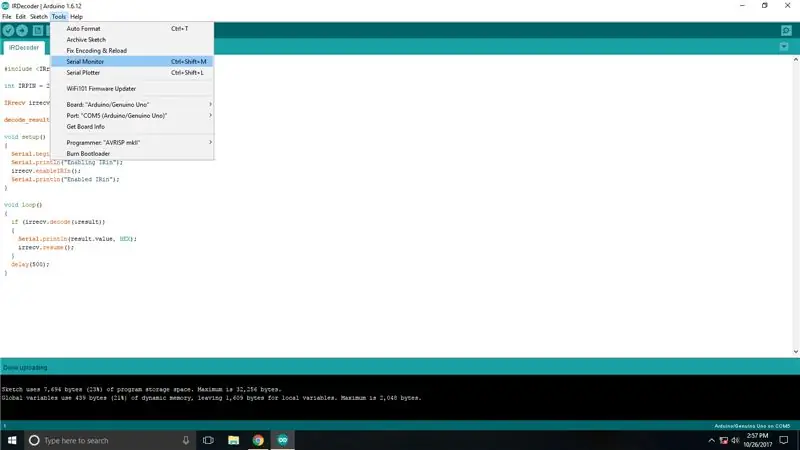

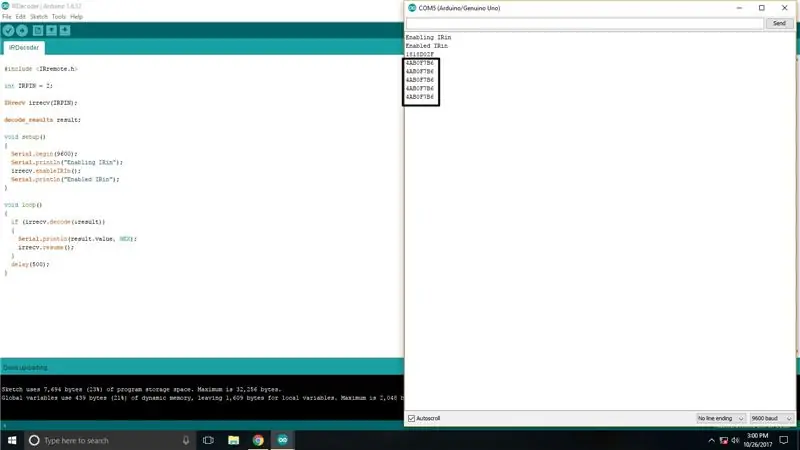
Atsisiųskite mano pateiktą kodą ir įkelkite jį į „Arduino Board“.
Įkėlę kodą, eikite į įrankius ir pasirinkite serijinį monitorių.
„Ardunio“turėtų paleisti iš naujo/pailsėti ir esate pasiruošę rinkti nuotolinio valdymo pulto kodus. Tiesiog nukreipkite nuotolinio valdymo pultą į IR imtuvą ir paspauskite mygtuką, kurį turite iššifruoti. Ekrane pasirodys šešioliktainė reikšmė, tai yra IR kodai, kuriuos reikia atkreipti dėmesį ir kurių reikės būsimiems IR nuotolinio valdymo projektams.
Rekomenduojamas:
„Amazon Fire Remote TV Remote“nuotolinio valdymo pultas: 3 žingsniai (su paveikslėliais)

„Amazon Fire“nuotolinio televizoriaus nuotolinio valdymo pulto slydimas: „Amazon“, jūsų „Fire TV“yra toks nuostabus, kodėl nepateikėte mums nuotolinio valdymo pulto garsumo valdiklių? Na, už mažiau nei 5 USD „Amazon“galite nusipirkti šį mielą mažą nuotolinio valdymo pultą, maitinimą, nutildyti , apimtis ir kanalas - mažoje pakuotėje. Įveskite 3D spausdintuvą ir
Įrenginių valdymas naudojant balso komandą naudojant „NodeMCU“: 7 žingsniai (su paveikslėliais)

Įrenginių valdymas naudojant balso komandą naudojant „NodeMCU“: Aš tiesiog noriu visiems pasisveikinti, tai pirmas kartas, kai rašau pamokomą projektą. Anglų kalba nėra mano gimtoji kalba, todėl stengsiuosi kuo trumpiau ir aiškiau. Įrenginių valdymas balso komandomis nėra keistas dalykas
8 relės valdymas naudojant „NodeMCU“ir IR imtuvą naudojant „WiFi“ir IR nuotolinio valdymo pultą bei „Android“programą: 5 žingsniai (su paveikslėliais)

8 relės valdymas naudojant „NodeMCU“ir IR imtuvą naudojant „WiFi“ir IR nuotolinio valdymo pultą bei „Android“programą: 8 relinių jungiklių valdymas naudojant „nodemcu“ir „IR“imtuvą per „Wi -Fi“ir „Android“programą. Nuotolinio valdymo pultas veikia nepriklausomai nuo „Wi -Fi“ryšio. ČIA ATNAUJINTOS VERSIONAS ČIA
LED matricos masyvo valdymas naudojant „Arduino Uno“(„Arduino Powered Robot Face“): 4 žingsniai (su paveikslėliais)

LED matricos masyvo valdymas naudojant „Arduino Uno“(„Arduino Powered Robot Face“): Šioje instrukcijoje parodyta, kaip valdyti 8x8 LED matricų masyvą naudojant „Arduino Uno“. Šis vadovas gali būti naudojamas paprastam (ir palyginti pigiam) ekranui sukurti savo projektams. Tokiu būdu galite rodyti raides, skaičius ar pasirinktinius animuotus paveikslėlius
Skaitmeninis oro pakabos valdiklis naudojant „Arduino“ir „Smartphone Remote“: 7 žingsniai (su nuotraukomis)

Skaitmeninis oro pakabos valdiklis naudojant „Arduino“ir „Smartphone Remote“: Sveiki visi. Šioje pamokoje pabandysiu parodyti, kaip sukurti valdiklį, skirtą jūsų automobilio pneumatinei pakabai, naudojant vieną „arduino +“„Bluetooth“modulį ir nuotolinį bet kurį išmanųjį telefoną su „Android“+4.4, tai taip pat yra mano pirmasis pamokomas dalykas, todėl turėk
